Un tutoriel simple pour commencer avec la plateforme Clustaar.
Bonjour !
C’est peut-être le premier article que vous lisez, alors bienvenue 😁 Nous sommes ravis de vous avoir à bord.
Notre objectif ici est de vous aider à créer votre premier chatbot et à découvrir les principales fonctionnalités de la plateforme Clustaar.
Nous aborderons les bases pour créer un chatbot.
Commençons :
1. Créer votre première intent “Bonjour”
Lorsque vous arrivez sur la plateforme, commencez par créer une intent. Dans celle-ci vous déterminez ce que dit l’utilisateur ; vous pouvez commencer par “Bonjour”.
Accèder à l’onglet “Setup AI” de votre plateforme et créez votre premier intent.
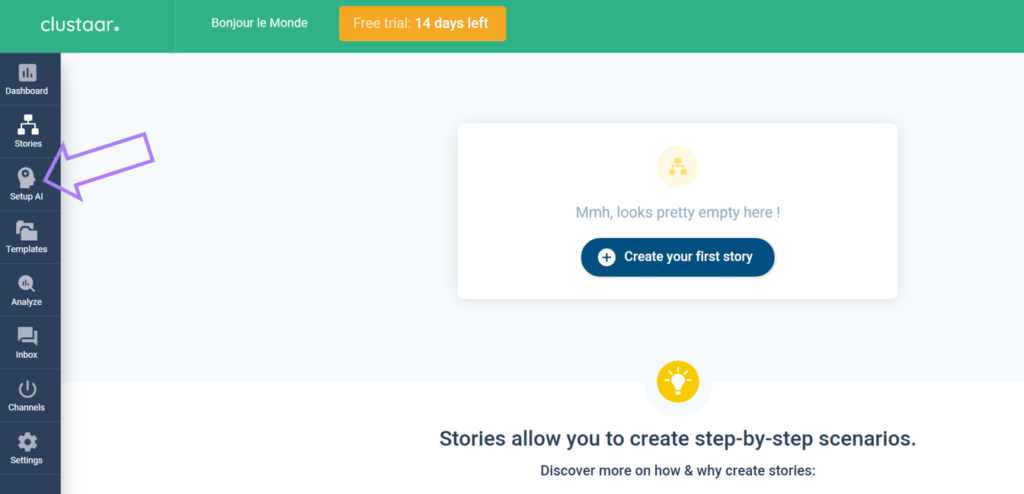
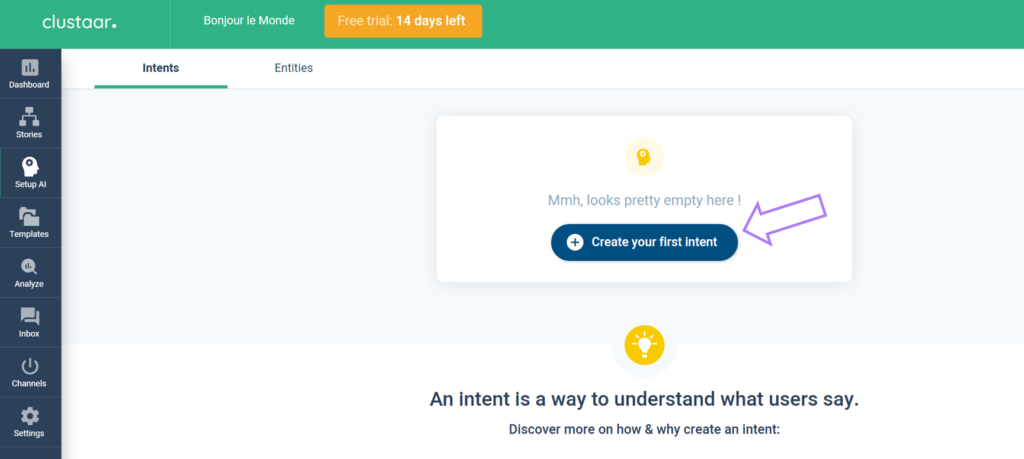
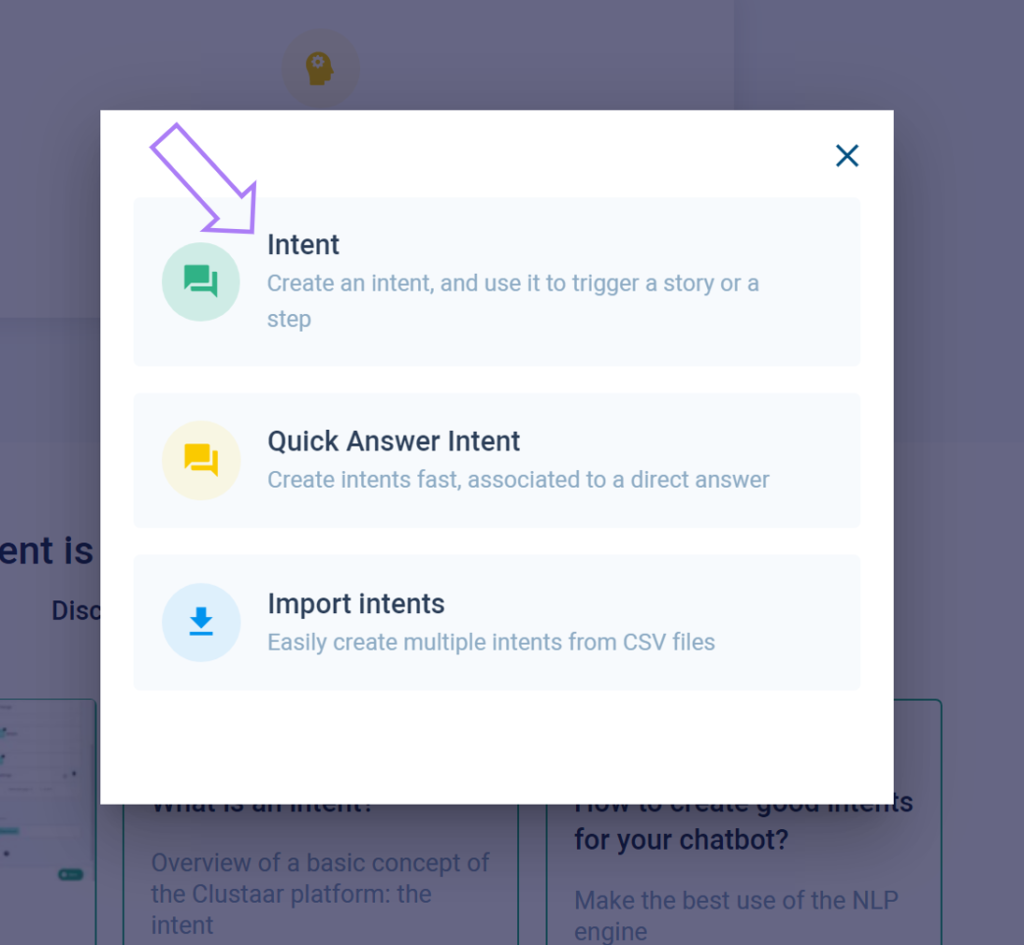
Dans le champ de texte “User says something like”, vous devez considérer toutes les formulations possibles que peuvent utiliser les utilisateurs, afin que la plateforme comprenne toutes ces phrases correspondantes à l’intent. Dans l’exemple ci-dessous, nous avons considéré “Salut” et “Coucou” comme étant égal à “Bonjour”.
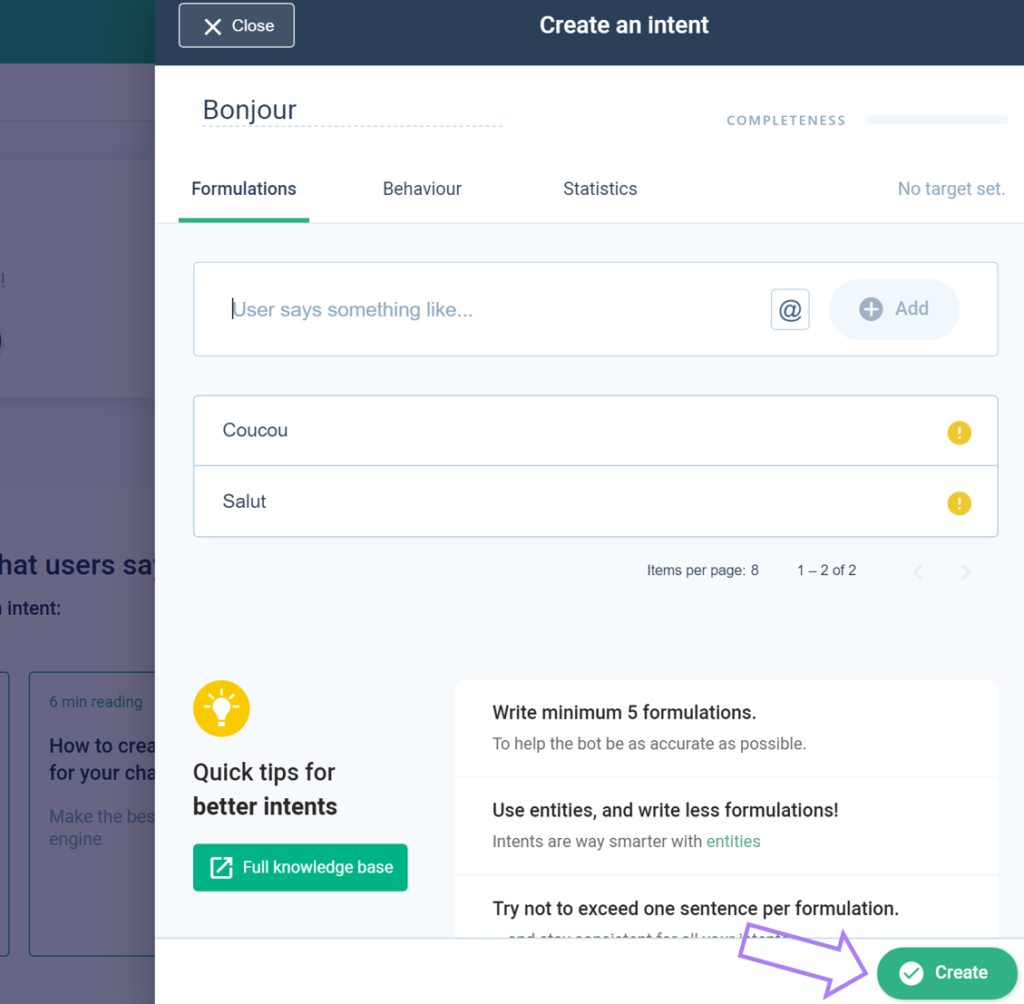
2. Utiliser l’intent pour déclencher une story
Ensuite, vous devez déterminer ce que le chatbot va répondre, on va donc créer une story.
Accéder à l’onglet “Stories” de votre plateforme et créer votre première story.
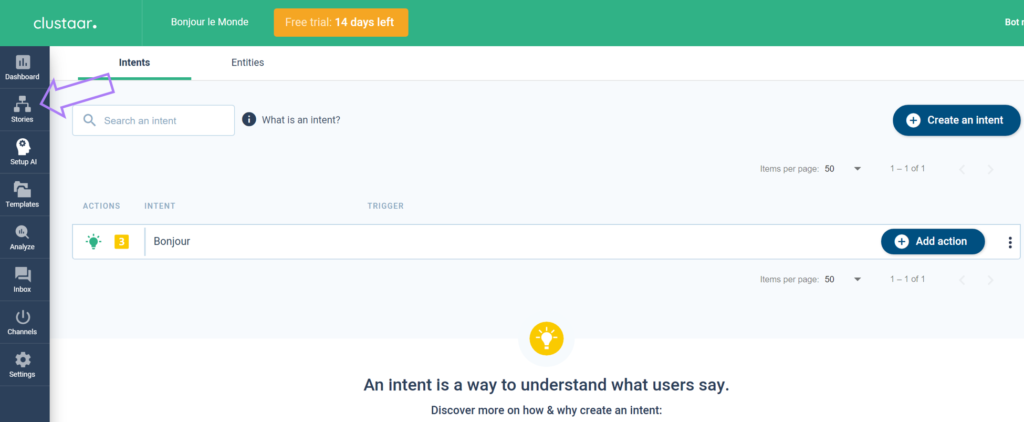
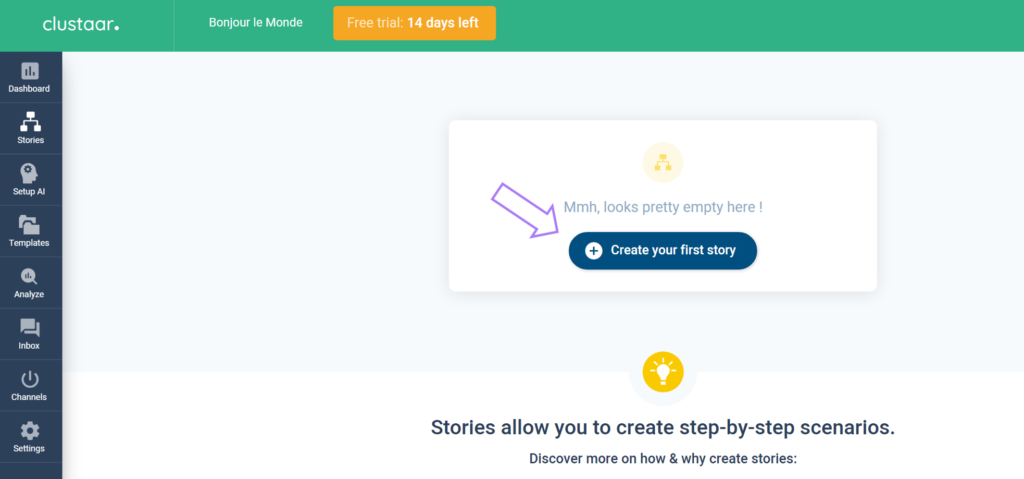
Ici, nous nommons la story “Bonjour”.
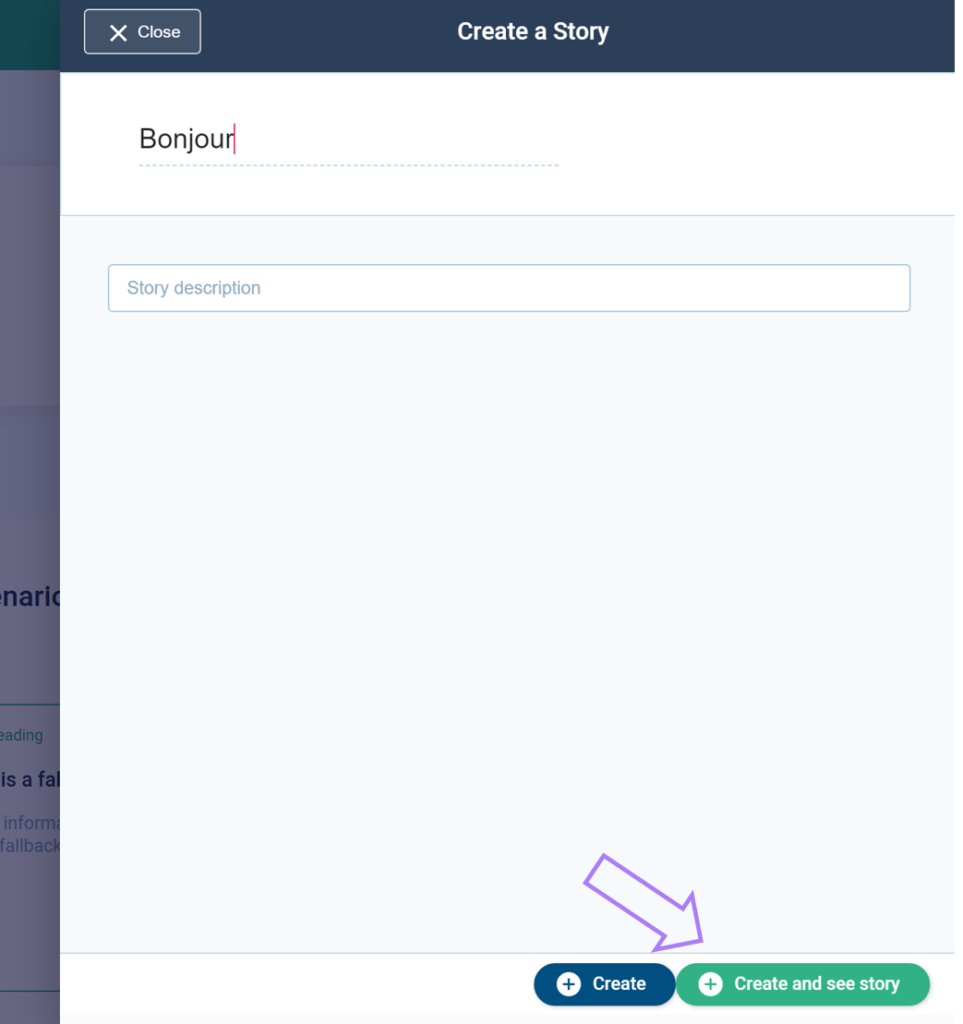
Ensuite, utiliser votre intent pour déclencher votre story. Cela signifie que votre intent sera détectée dans le message de l’utilisateur par notre moteur NLP (Natural Language Processing). La story sera déclenchée et commencera sa première étape.
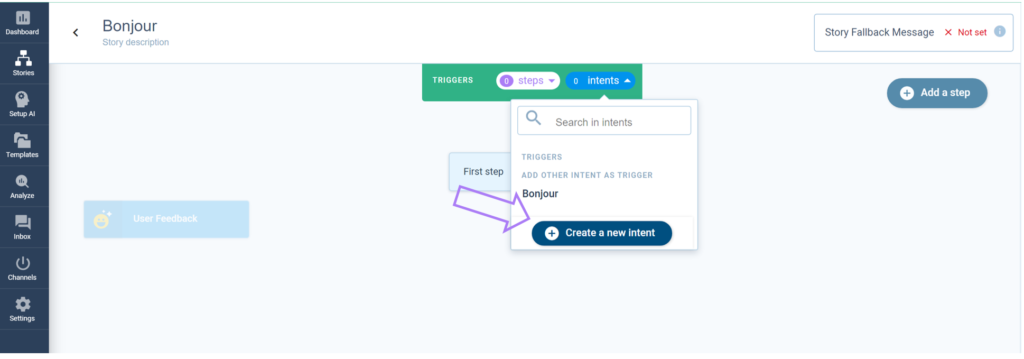
Vous pouvez ensuite configurer votre première step : cliquer simplement dessus et faites glisser et déposer les actions que vous souhaitez que le chatbot entreprenne lorsque l’utilisateur dit “Bonjou”.
Pourquoi ne pas ajouter une jolie image à notre texte ?
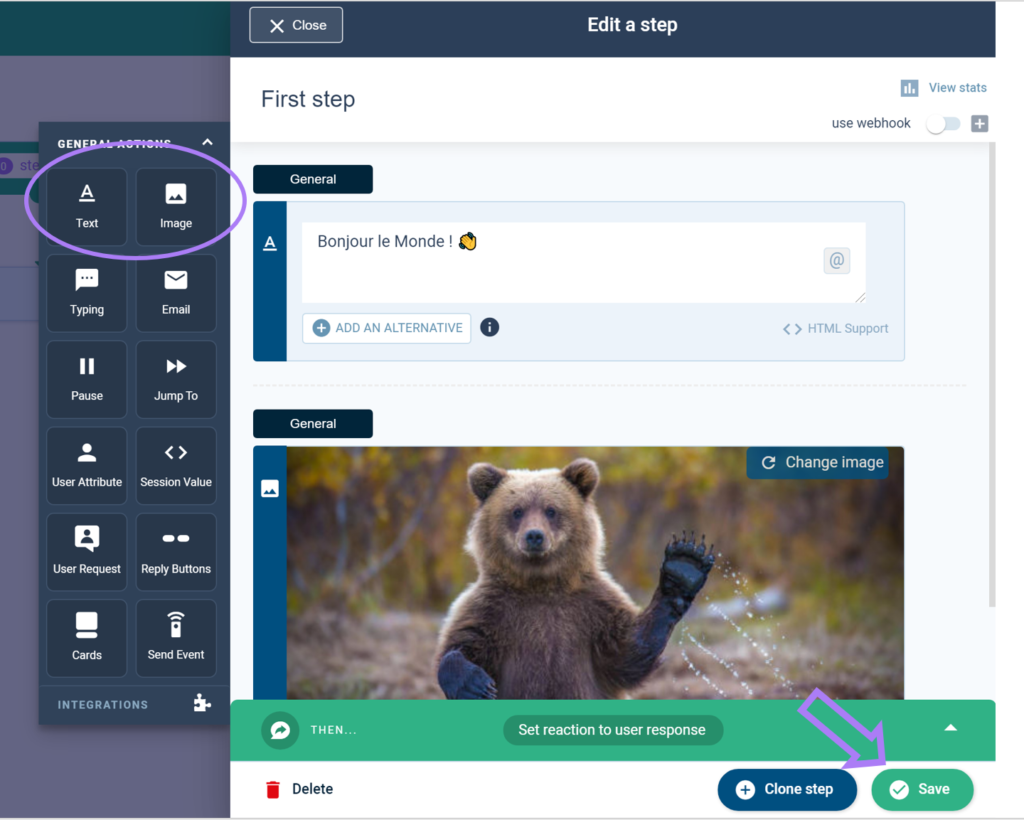
Chaque action est expliquée dans les tutoriels ci-dessous :
Cliquez sur “Save”, et vous avez terminé !
3. Mettre à jour votre chatbot
Le modèle NLP (Natural Language Processing) pour le chatbot doit être entraîné chaque fois que vous ajoutez une intent ou une entité. C’est une sorte d’entraînement pour le chatbot afin qu’il traite les nouvelles données. Il s’entraînera automatiquement toutes les minutes, mais si vous voulez tester immédiatement une nouvelle intent, vous devez lancer l’entrainement manuellement.
Cliquez simplement sur “Train bot” lorsque vous le voyez en haut à droite sous “Bot needs training”.
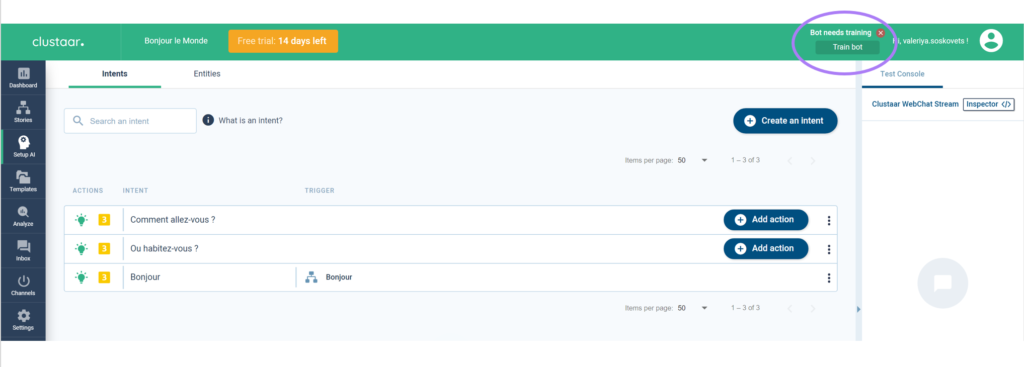
4. Tester votre chatbot
Il ne vous reste plus qu’à tester votre chatbot dans notre console de test.
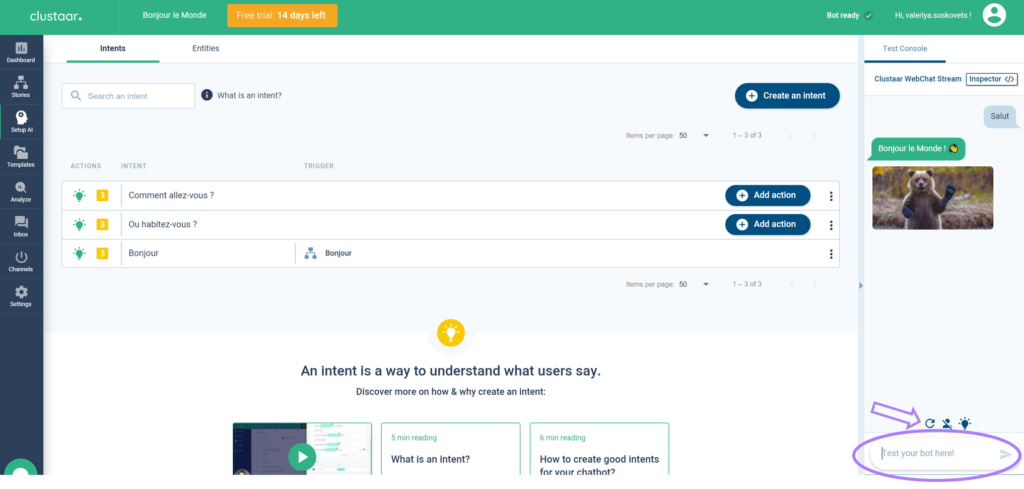
Pour tester correctement votre chatbot, vous pouvez utiliser le bouton “Reset” pour annuler la session en cours et sortir de la story. Assurez-vous simplement de tester votre chatbot en tant que nouvel utilisateur.
Et voilà vous avez fait votre premier pas sur la plateforme Clustaar !
Pour en savoir plus, lisez nos autres articles ou allez-vous amuser sur la plateforme.
Bien sûr, si vous avez des questions, n’hésitez pas à nous contacter !
Démo (Video)
Découvrez ce tutoriel en vidéo (anglais) :